windows8禁用驱动程序强制签名 win 8系统升级到win 10步骤
在Windows 8系统中,禁用驱动程序强制签名是一种常见的操作,而对于想要将系统升级到Windows 10的用户来说,这一步骤更是必不可少,禁用驱动程序强制签名可以让用户在安装一些未经数字签名的驱动程序时避免出现错误提示,从而更顺利地完成系统升级。接下来我们将介绍如何在Windows 8系统中禁用驱动程序强制签名,并顺利将系统升级到Windows 10。
具体方法:
1.Windows8系统下禁用驱动程序强制签名,方法很简单。可以这么操作:键盘按键[Win]+[C]调出系统的超级按钮Charm菜单——设置——更改电脑设置——常规——高级启动(立即重启)——疑难解答——高级选项——启动设置——重新启动,然后等系统自己加载,就可以进入高级启动菜单界面了,看到“禁用驱动程序强制签名”,选择它就行。算是成功禁用了。
2.Windows8.1系统操作有些不同:盘按键[Win]+[C]调出系统的超级按钮Charm菜单——设置——更改电脑设置——更新和恢复——恢复——高级启动(立即重启)——操作都一样了~
禁用驱动程序强制签名后,进入系统就可以安装你的未签名驱动程序了。我的小夜曲II驱动程序也安装成功!
上面的方法,同样适用于安装那些(大部分)已经不再更新驱动的老旧设备驱动程序。
3.启动(恢复)驱动程序强制签名
安装完我们需要的未签名驱动后,或许有朋友也会像我一样觉得这样禁用这个功能不是很好。毕竟不怎么安全,那么我是选择了重新启动驱动签名验证的。启动驱动程序强制签名的方法如下:
用管理员权限(必须的)打开CMD命令提示符窗口,输入如下命令行:
1bcdedit.exe -set loadoptions ENABLE_INTEGRITY_CHECKS
回车!就提示成功了(如下图)!如果要验证是否启动了驱动程序强制签名,可以选择重新运行你的未签名驱动安装看看,发现被中止回滚就说明成功了。
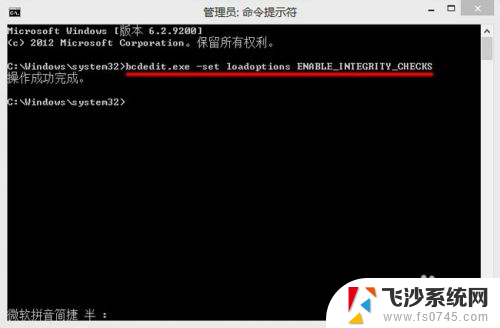
以上就是禁用Windows 8强制驱动程序签名的全部内容,如果您还不了解,可以按照小编的方法进行操作,希望这能帮助到大家。
windows8禁用驱动程序强制签名 win 8系统升级到win 10步骤相关教程
-
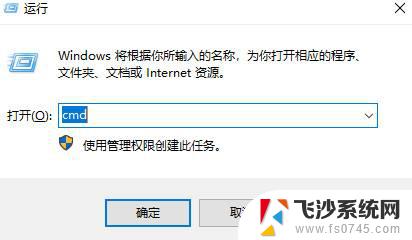 windows强制杀掉进程 Windows系统如何强制关闭程序进程
windows强制杀掉进程 Windows系统如何强制关闭程序进程2023-10-19
-
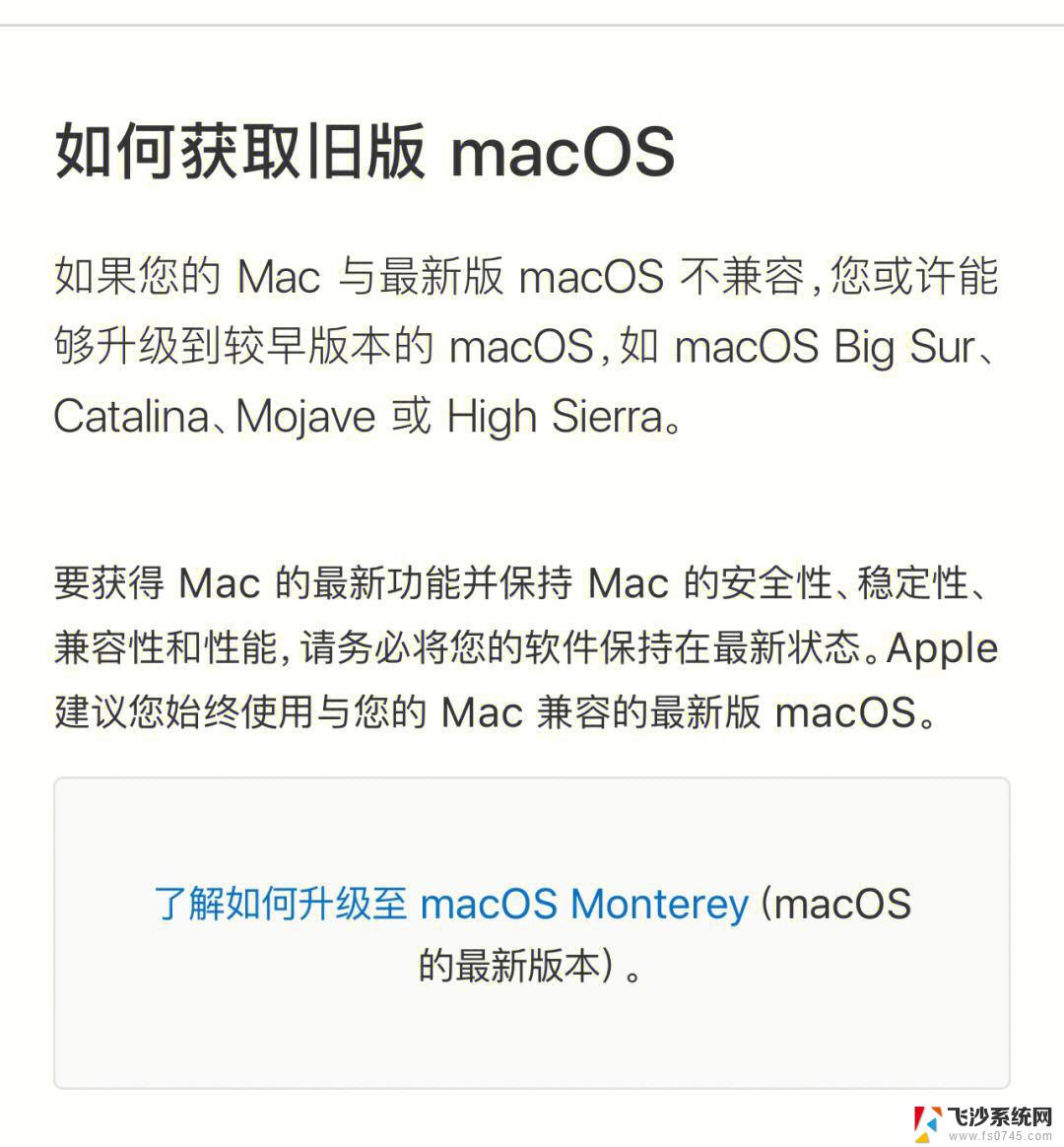 苹果笔记本怎么系统升级 苹果电脑系统升级步骤
苹果笔记本怎么系统升级 苹果电脑系统升级步骤2024-03-20
-
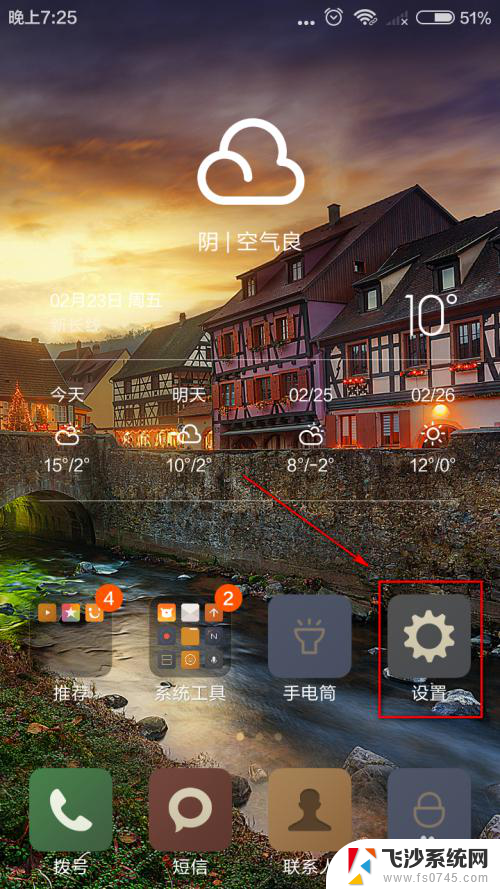 小米怎么升级系统版本 小米手机手动升级系统教程
小米怎么升级系统版本 小米手机手动升级系统教程2025-04-01
-
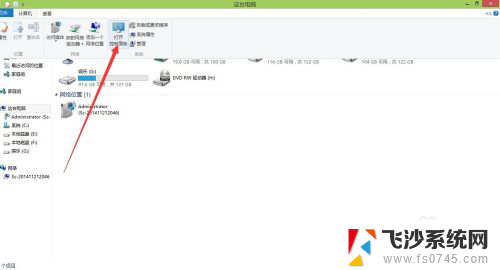 电脑怎么升级无线网卡驱动 无线网卡驱动更新步骤
电脑怎么升级无线网卡驱动 无线网卡驱动更新步骤2024-03-17
- 鼠标的驱动怎么显示 查看鼠标驱动程序的步骤
- 电脑查看驱动 查看电脑中驱动程序的步骤
- win8系统映像 Win8系统映像创建步骤
- 苹果电脑系统升级在哪 苹果电脑系统升级教程
- 电脑强关软件快捷键 应用程序如何强制退出
- windows8蓝牙设置在哪里 WIN8系统如何打开蓝牙功能
- 电脑怎么打印机连接打印机 电脑连接打印机的步骤详解
- excel汇总表怎么取分表数据 Excel 如何合并多个分表数据到总表
- 笔记本没有鼠标箭头怎么办 电脑鼠标箭头消失了怎么回事
- 笔记本连接wifi但是不能上网 笔记本连接无线网络但无法打开网页怎么办
- 戴尔截屏快捷键 戴尔笔记本电脑截图快捷键是什么
- word中如何合并单元格 word文档合并单元格教程
电脑教程推荐
- 1 word上方的横线怎么删除 word文档如何去掉顶部横线
- 2 workstation12 密钥 VMware12虚拟机激活教程
- 3 苹果12pro怎么连接无线耳机 iphone12耳机连接不上怎么办
- 4 windows压缩文件管理器 Windows 10资源管理器怎么压缩文件
- 5 微信怎么设置提醒不显示内容 如何在微信收到信息时不显示消息内容
- 6 电脑qq怎样删除聊天记录 电脑上QQ聊天记录删除方法
- 7 电脑wps无法卸载 wps office彻底卸载步骤
- 8 电脑按什么重启 快捷键让电脑重启的方法
- 9 电脑桌面横屏了,怎么切换回来 电脑显示屏从横屏切换为竖屏的方法
- 10 excel如何忽略错误 Excel如何忽略所有错误